Linux基础命令cp的用法及linux的cp命令的用法
Linux操作系统是一种开源的操作系统,拥有丰富的命令行工具,其中之一就是cp命令。cp命令用于复制文件或目录,并可以在不同的位置创建副本。下面将详细介绍cp命令的用法以及常见的应用场景。
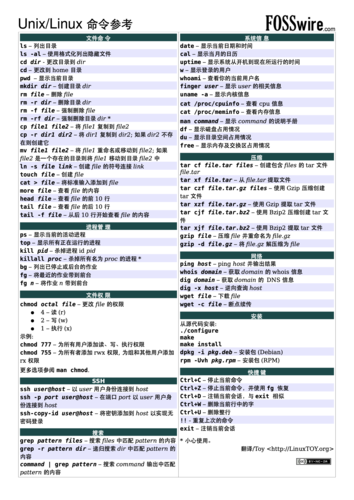
1. cp命令的基本语法
cp命令的基本语法如下:
```
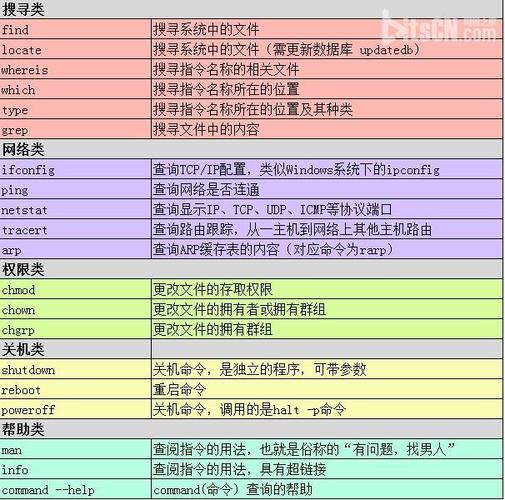
cp [选项] 源文件 目标文件
其中,`源文件`表示要复制的文件或目录的路径,`目标文件`表示复制后的文件或目录的路径。下面是一些常用的选项:
- `-r`:递归复制整个目录。
- `-i`:在复制前进行交互式确认。
- `-u`:只复制源文件中不存在或比目标文件更新的文件。
- `-p`:保留源文件的属性,如权限、所有者等。
- `-v`:显示详细的复制过程。
2. 复制文件
要复制一个文件,只需要指定源文件和目标文件的路径即可。例如,要将`/home/user/file.txt`复制到`/tmp`目录下,可以使用以下命令:
cp /home/user/file.txt /tmp
如果目标文件已经存在,则会覆盖目标文件。如果你想在复制前进行确认,可以加上`-i`选项:
cp -i /home/user/file.txt /tmp
3. 复制目录
要复制一个目录及其所有内容,需要使用`-r`选项。例如,要将`/home/user/dir`目录复制到`/tmp`目录下,可以使用以下命令:
cp -r /home/user/dir /tmp
这样会递归地复制整个目录,包括子目录和文件。
4. 保留源文件属性
有时候我们希望复制文件时保留源文件的属性,如权限、所有者等。可以使用`-p`选项来实现。例如,要将`/home/user/file.txt`复制到`/tmp`目录下,并保留源文件的属性,可以使用以下命令:
cp -p /home/user/file.txt /tmp
5. 只复制更新的文件
有时候我们只想复制那些源文件中不存在或比目标文件更新的文件,可以使用`-u`选项。例如,要将`/home/user/file.txt`复制到`/tmp`目录下,但只复制那些源文件中不存在或比目标文件更新的文件,可以使用以下命令:
cp -u /home/user/file.txt /tmp
这样可以避免重复复制已经存在且未更新的文件。
6. 显示详细的复制过程
如果你想查看cp命令的详细复制过程,可以使用`-v`选项。例如,要将`/home/user/file.txt`复制到`/tmp`目录下,并显示详细的复制过程,可以使用以下命令:
cp -v /home/user/file.txt /tmp
这样会在复制过程中显示每个文件的复制进度。
7. 应用场景
cp命令在日常的Linux系统管理和开发中有着广泛的应用场景。以下是一些常见的应用场景:
- 备份文件或目录:通过将文件或目录复制到其他位置,可以实现备份的功能。
- 创建副本:通过复制文件或目录,可以创建原始文件或目录的副本,以供修改或测试使用。
- 分发文件或目录:通过复制文件或目录到不同的服务器或目录,可以实现文件或目录的分发和共享。
- 更新文件:通过只复制源文件中不存在或比目标文件更新的文件,可以快速更新目标文件。
总结
本文介绍了Linux基础命令cp的用法及常见的应用场景。通过掌握cp命令的基本语法和常用选项,你可以轻松地复制文件或目录,并根据需要进行相应的操作。希望本文对你学习和使用Linux操作系统有所帮助。









